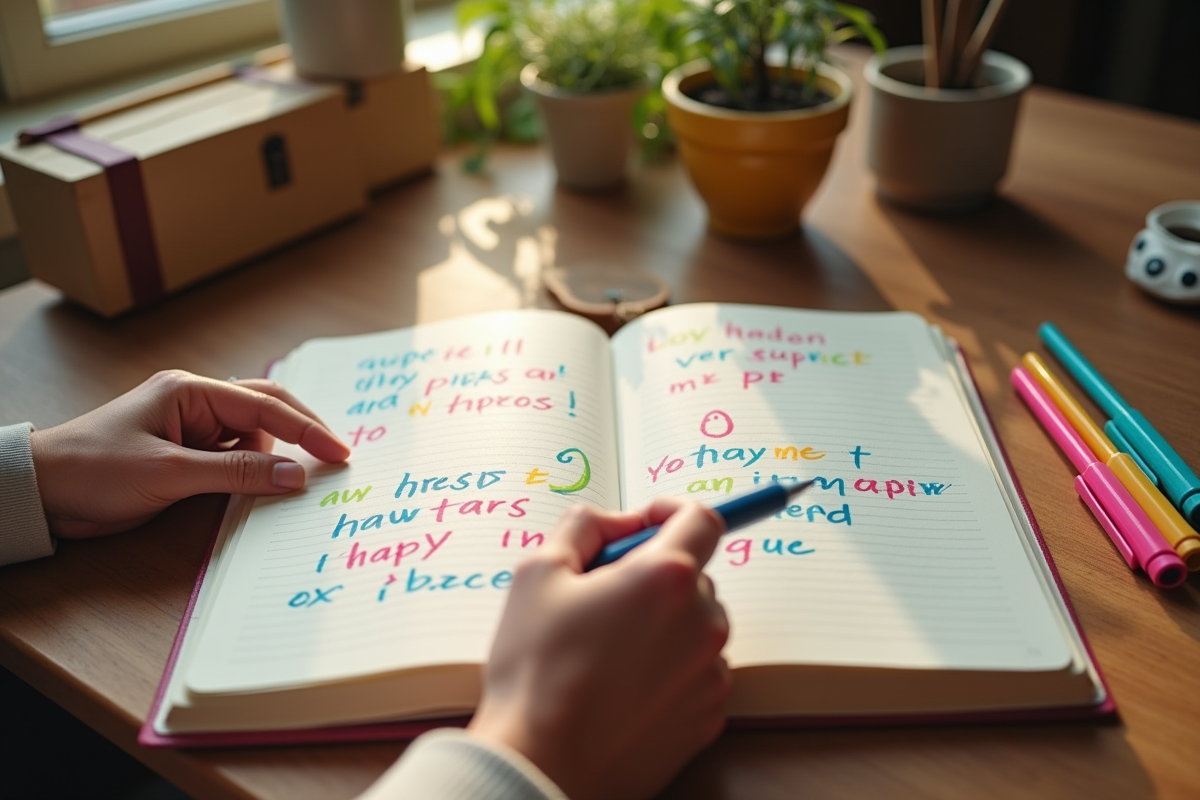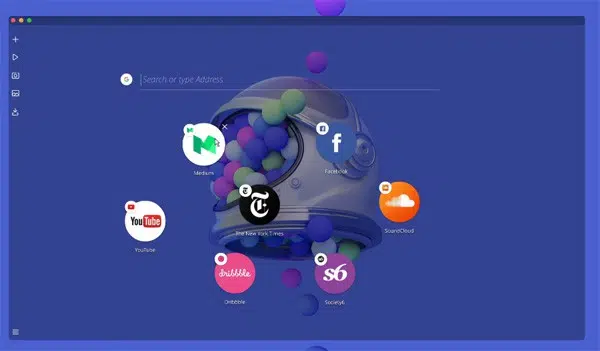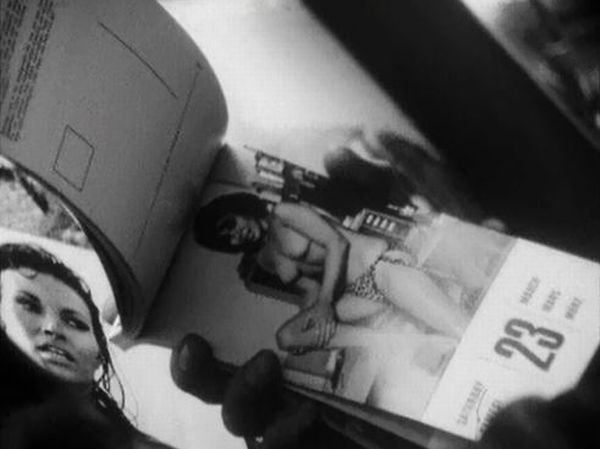Microsoft Word ne met pas la bordure de texte en avant dans ses menus, préférant reléguer cette fonction dans l’ombre de “Bordures et trame”. Excel, lui, n’enferme pas le texte d’un simple clic, mais détourne habilement ses cellules pour parvenir au même résultat. After Effects ouvre le bal avec ses calques et effets de contour, tandis que Clip Studio mise sur la puissance des calques de style.À chaque logiciel ses propres règles du jeu, souvent méconnues, qui façonnent notre façon d’ajouter un contour autour d’un texte. Maîtriser ces outils, c’est avant tout débusquer ces options parfois cachées, parfois détournées, que seuls les initiés savent exploiter.
À quoi sert une bordure de texte et dans quels cas l’utiliser ?
Encadrer un texte n’est pas un geste anodin. C’est la manœuvre du typographe qui donne de la force au propos, oriente le regard, pose une respiration sur la page. Dans un rapport, un formulaire, une newsletter, la bordure de texte agit comme une balise visuelle. Elle structure, fait émerger l’info-clé, clarifie la hiérarchie du message.
Cadrer, c’est aussi séparer un fait, isoler une consigne, démarquer une explication du reste. Sur les documents officiels, supports pédagogiques, bulletins, le contour signe l’organisation. L’encadré devient l’accent graphique qui rythme la lecture, qui affirme une identité.
Les usages de la bordure de texte sont divers, comme le montre cette liste typique :
- Mise en page : pour introduire de l’ordre et rendre digeste un contenu dense.
- Mise en valeur : pour faire ressortir un extrait, une règle à retenir, ou un chiffre marquant.
- Organisation du texte : pour séparer les idées, appuyer une distinction, ajouter une touche graphique calculée.
L’effet n’est jamais le même selon le contexte. Dans un bilan financier, le cadre simplifie la lecture d’un tableau. Sur une affiche, il dirige l’attention vers une date, un slogan, une adresse. Sur un site web, il dynamise un bouton, clarifie un formulaire.
Tout est question de dosage : un filet sobre pour soutenir un texte dense ou, à l’inverse, une bordure épaisse pour attirer l’œil sur l’essentiel. Couleur, contraste, épaisseur et style, à chacun d’équilibrer ces réglages pour un rendu net, sans surcharge visuelle.
Panorama des solutions pour encadrer du texte selon vos logiciels préférés
De la note de service à l’affiche créative, chaque logiciel texte dispose de ses propres techniques pour encadrer vos phrases. Chez Microsoft Word, l’outil “Bordures et trames” s’impose : sélection d’une zone de texte, passage par l’onglet dédié, et personnalisation du trait (épaisseur, couleur, style). Pratique pour jongler entre cadres, citations ou tableaux sans perdre de temps.
Les logiciels dédiés à l’édition graphique dévoilent d’autres leviers. Avec certains, dès qu’on crée une zone texte, on peut jongler avec les arrondis, les ombres ou les dégradés. Clip Studio Paint ou After Effects vont encore plus loin : leur éditeur de texte autorise des contours dynamiques, réactifs à la moindre modification de police ou de taille. Des styles prédéfinis accélèrent la mise en page, tout en assurant une cohérence visuelle du document.
Quelques exemples concrets illustrent les atouts des principaux éditeurs :
- WordPad reste minimaliste mais rapide : idéal pour encadrer instantanément une note ou une citation.
- Avec Excel, le tableau se prête naturellement au cadrage de titres ou de séries de chiffres.
Quant à l’harmonisation, le choix de la police et celui des couleurs jouent aussi leur rôle. Un encadré épuré habille un rapport professionnel, là où une bordure vive dynamisera une affiche ou un support promotionnel. Bref, chaque éditeur de texte affiche ses propres options, adaptées tant au contexte métier qu’à la création graphique.
Étapes détaillées pour ajouter un contour dans After Effects, Word, WordPad, Clip Studio et Excel
Ajouter un contour autour d’un texte n’a rien d’intuitif si l’on ignore les particularités de chaque logiciel. Sur After Effects, le réflexe est simple : sélection du calque texte, ouverture des “Propriétés”, puis activation de l’option “Contour” (Stroke). On règle à la volée couleur, épaisseur et emplacement du trait, à l’intérieur, à l’extérieur, ou centré. Cette flexibilité permet d’animer ou de styliser chaque mot selon l’envie.
Sur Word, quelques clics suffisent : sélectionnez la zone de texte ou le paragraphe, naviguez dans l’onglet “Mise en page”, puis “Bordures”. Là, on ajuste l’apparence du trait avec aperçu immédiat, que ce soit pour du texte isolé ou un tableau complet.
WordPad va à l’essentiel : activez la boîte de texte, choisissez la bordure dans le menu, et le tour est joué. Peu d’options, mais l’efficacité reste au rendez-vous pour un surlignage rapide d’une citation ou d’un commentaire.
Dans Clip Studio Paint, on choisit l’outil texte, on explore les propriétés du calque, puis l’option “Bordure de texte” permet de régler à la fois la couleur, l’épaisseur et la place du contour. Idéal pour un rendu adapté aux exigences de la bande dessinée ou de l’illustration.
Excel, enfin, mise sur la rapidité d’exécution : après sélection d’une cellule ou d’un tableau, un passage par le menu “Bordures” et chaque ligne à encadrer se dessine selon vos paramètres. L’ensemble offre d’un coup plus de clarté et de netteté au tableau.
Ressources pratiques et tutoriels pour aller plus loin avec les effets de bordure
Pour ceux qui veulent pousser plus loin la technique de la bordure de texte, se référer à des ressources bien ciblées peut faire la différence. Graphistes, créatifs ou pros de la bureautique trouveront une multitude de tutoriels, guides ou astuces conçus pour tous les niveaux. Ils permettent d’aller au-delà du simple cadre carré pour soigner la mise en page jusque dans le détail.
Voici quelques pistes à explorer pour améliorer votre pratique de la bordure de texte :
- Des guides illustrés pour Word, Excel, After Effects ou Clip Studio détaillent la personnalisation des traits, des coins arrondis aux motifs, en passant par la gestion d’épaisseur et de couleur.
- Des conseils partagés dans des communautés permettent aussi d’affiner la gestion des cadres texte et des styles automatiques.
- Certaines fiches pratiques abordent des points précis comme l’ajout d’une ligne décorative ou la modification rapide d’un trait sur une zone de texte.
En définitive, la bordure de texte dépasse largement la simple fantaisie décorative. C’est l’astuce qui donne du caractère à un contenu, la signature qui clarifie la page et l’outil qui oriente la lecture. Maîtrisez-la, testez les différents réglages, et vous verrez chaque message prendre une dimension nouvelle.